Arbeitszeiten-Rechner
Für Verwaltungsangestellte, Sozialpädagogen, Erzieherinnen und andere Mitarbeiter, die nicht verbeamtet sind, müssen die Ferienzeiten in die Wochenarbeitszeit eingearbeitet werden.
Ob die folgenden Berechnungen arbeitsvertraglich belastbar sind, vermag ich nicht zu sagen. In jedem Fall stellen sie ein einfaches Instrument zur Festlegung der Arbeitszeiten für die genannte Personengruppe dar.
Ein Agreement herzustellen zwischen der Kommune als der Arbeitgeberin und der/m Mitarbeitenden, ist sicherlich eine gute Idee.
Hier könnte der Arbeitszeitenrechner als Grundlage für die Berechnung der tatsächlichen Wochendienstzeit bestens dienen.
Für die rechtsverbindliche Einhaltung der Arbeitszeit ist im Übrigen die Schulleitung verantwortlich.

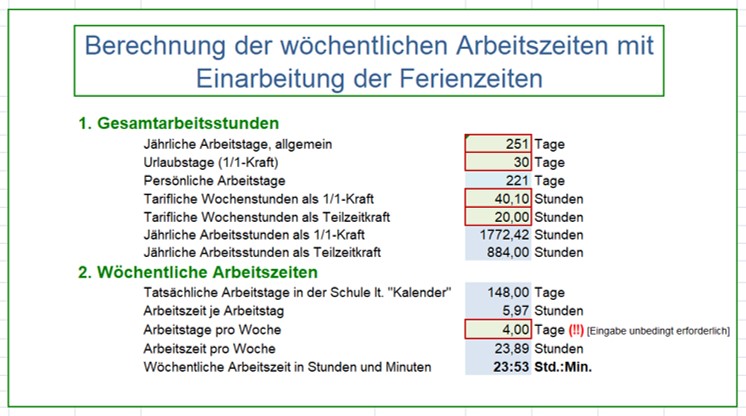
Eine sehr einfache, aber ziemlich ungenaue Faustregel lautet:
Der/Die Mitarbeiter*in müsste lt. Vertrag 46 Wochen im Jahr arbeiten (52 Wochen minus 6 Wochen Urlaub), tatsächlich ist er aber wegen der Ferien nur 39 Wochen in der Schule tätig. Folglich müssen der tariflich vereinbarten Arbeitszeit sieben Wochen, verteilt auf 39 Wochen, hinzugefügt werden.
Als Formel: Stundenzahl mal 46 geteilt durch 39
Beispiel: 25 Wstd mal 46/39 = 29,49 Wstd
Genauer geht es mit dem Arbeitszeiten-Rechner. Er berücksichtigt die tatsächlich anfallenden Arbeitsstunden im Jahr und hält zudem einen Dienstplan bereit. Seine Handhabung ist denkbar einfach.
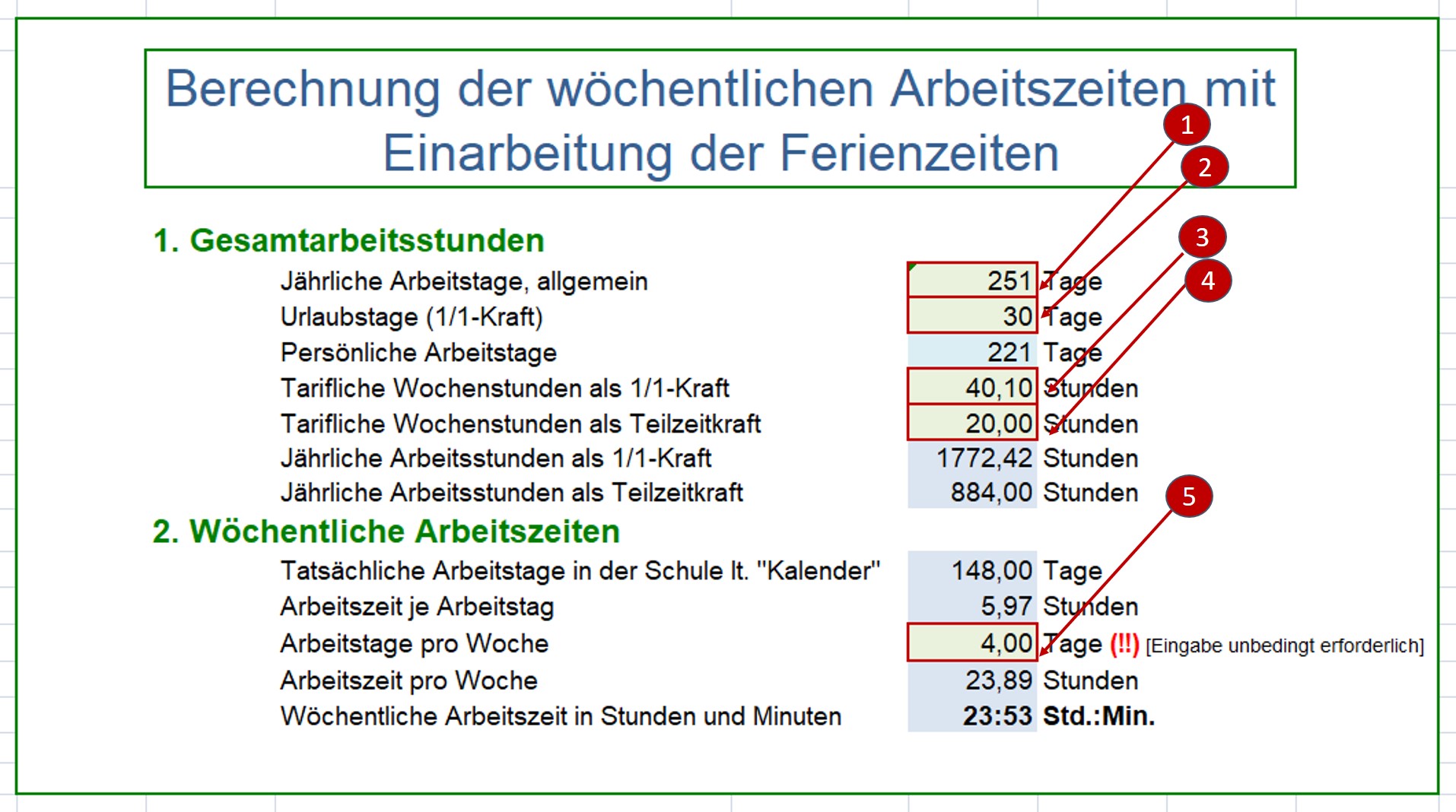
- Trage die für dein Bundesland gültigen allgemeinen Jahres-Arbeitstage ein. Die Website www.arbeitstage.org, zum Beispiel, gibt Auskunft.
- Im Allgemeinen besteht ein Urlaubsanspruch von sechs Wochen pro Jahr. Das sind bei einer 5-Tage-Woche 30 Urlaubstage.
- Hier ist die Vollzeit-Stundenzahl einzutragen. Für Verwaltungsangestellte beträgt sie z. B. 40,1 Wochenstunden.
- Mit wie vielen Wochenstunden ist die Mitarbeiterin / der Mitarbeiter angestellt?
- Wie viele Tage pro Woche arbeitet der Mitarbeiter / die Mitarbeiterin in der Schule? Es besteht rechnerisch eine Korrespondenz zur Zählung der Arbeitstage in Tabellenblatt "Kalender"; deswegen ist die korrekte Eingabe an dieser Stelle unbedingt notwendig, um veritable Ergebnisse zu erhalten.
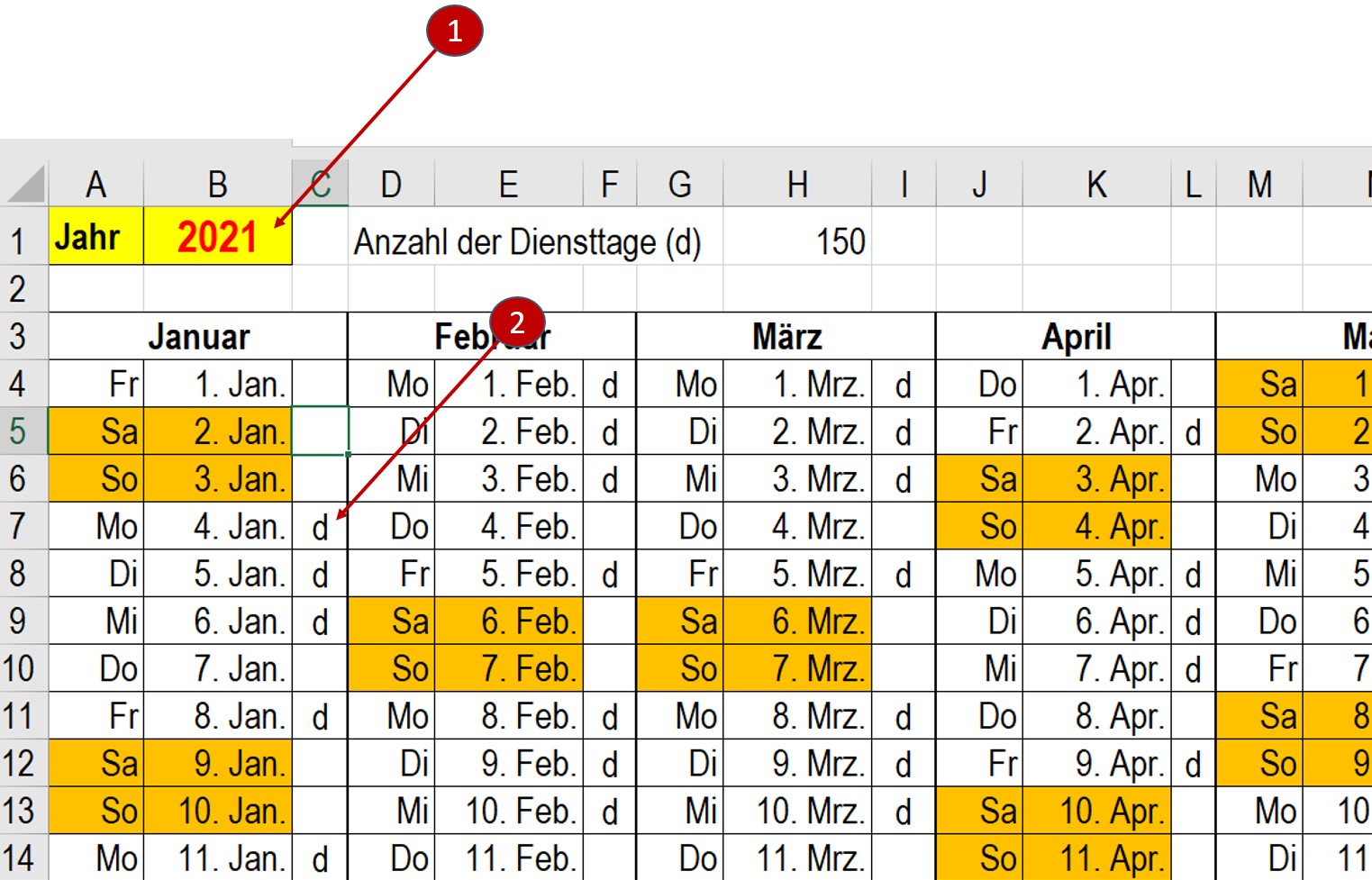
- Gib die gültige Jahreszahl ein.
- Trage in die freien Felder den Buchstaben "d" als Kürzel für "Dienst" in den Kalender ein. Die Anzahl der Dienst-Tage wird von Excel gezählt und in das Tabellenblatt "Eingabe" übernommen.
- Wähle erneut das Tabellenblatt "Eingabe". Dort ist am Ende (in Fettdruck) die Anzahl der Wochenarbeitszeit in Std. und Min. berechnet.
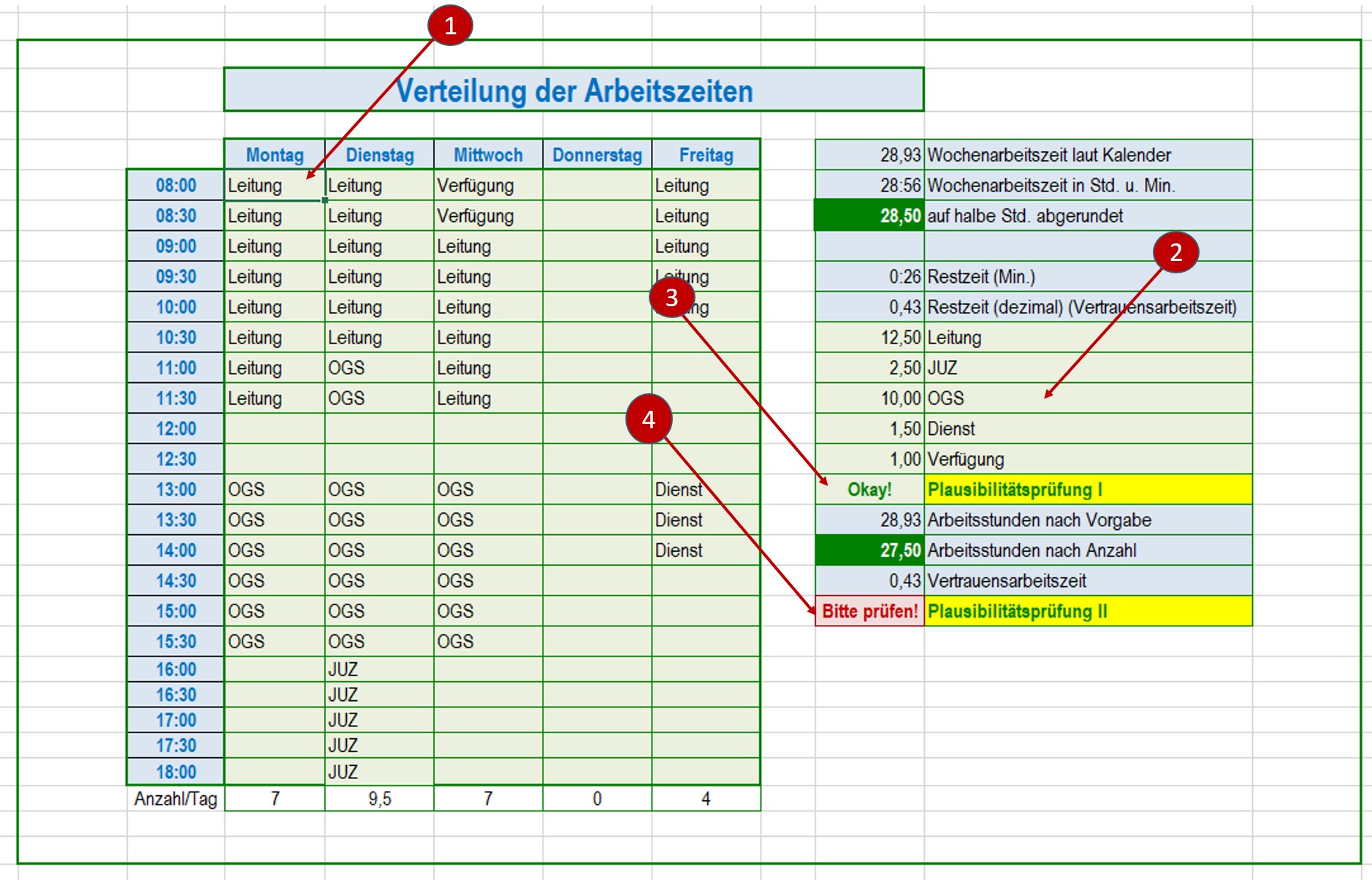
Für den Arbeitgeber (und für dich) mag es hilfreich sein zu wissen, mit welchen Tätigkeiten die Arbeitszeit belegt ist.
- Ein Plan (beispielsweise für die Sozialpädagogin) könnte wie im Bild dargestellt aussehen. Trage zunächst bis zu fünf Arbeitsbereiche in den Plan ein.
- Übernimm die Bereiche in die auf der rechten Seite hellgrün unterlegten Felder. Excel berechnet die Wochenarbeitszeit.
- Plausibilitätsprüfung 1: Hier wird die Stundensumme aus den fünf Bereichen verglichen mit der Anzahl der Stunden im Arbeitsplan. Beide Summen stimmen hier überein, folglich erscheint der Hinweis: Okay!
- Plausibilitätprüfung 2: Hier wird die Anzahl der Stunden im Arbeitsplan verglichen mit der auf halbe Stunden abgerundeten Wochenarbeitszeit. Die Zahlen stimmen nicht überein, es erfolgt der Hinweis: Bitte prüfen! Hier ist die Sozialpädagogin mit einer Stunde zu wenig eingeteilt. Ergänze die Arbeitszeit im Plan.
Excel gibt eine "Restzeit" aus, die im Plan kaum unterzubringen ist. Ich rege an, diese Arbeitszeit als "Vertrauensarbeitszeit" (Botengänge, Fachgespräch, Elternabende, Fortbildungen) einzustufen; sie beträgt in jedem Fall weniger als eine halbe Stunde pro Woche.
Freilich kann sie in einem differenzierteren Plan auch minutengenau ausgewiesen werden.
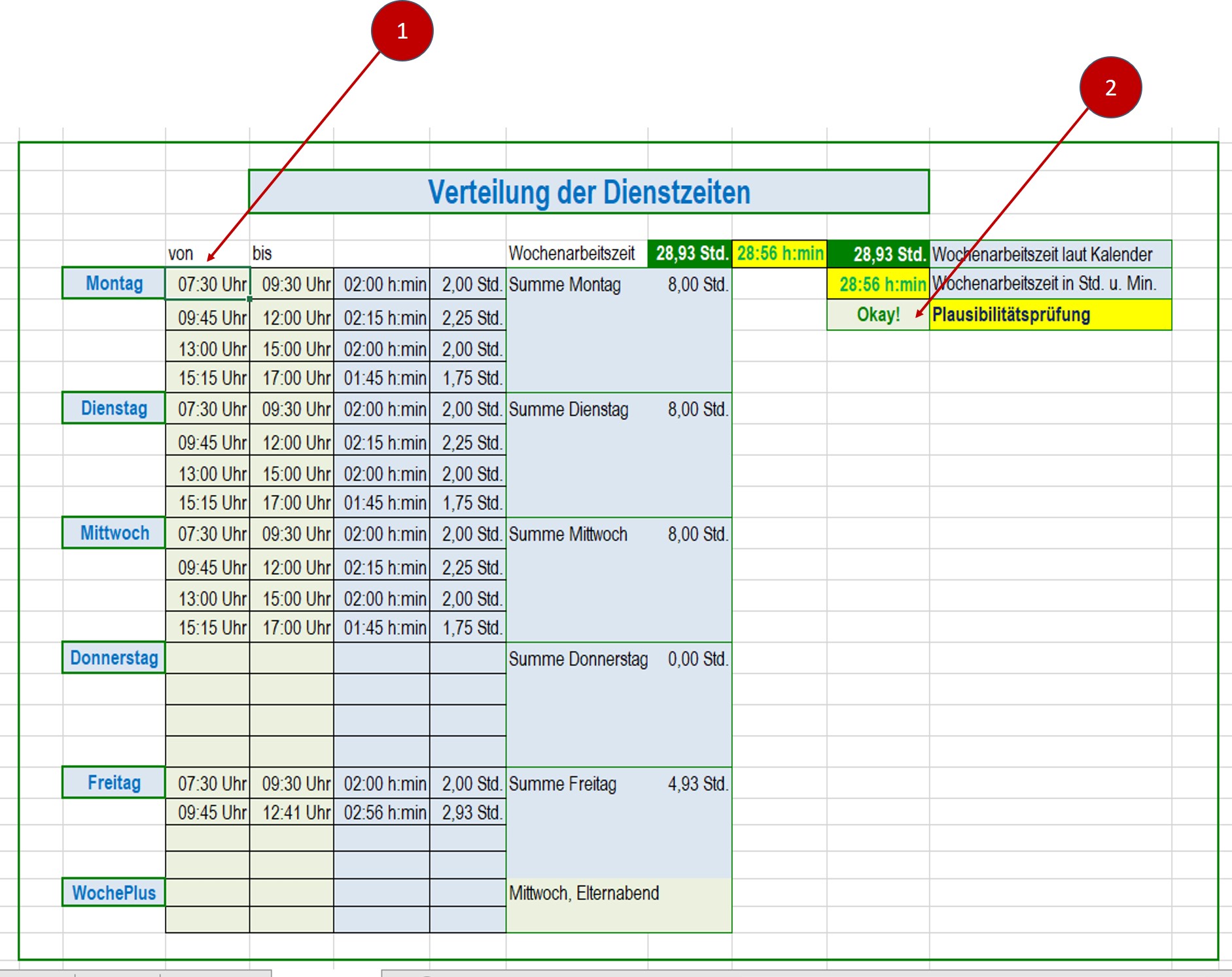
- Trage die Uhrzeiten des Dienstplans ein. Excel berechnet die Wochenarbeitszeit.
- Excel prüft, ob die Wochenarbeitszeit im Dienstplan mit der im Tabellenblatt "Eingabe" berechneten übereinstimmt: "Okay!" oder "Bitte prüfen!"
- Trage die Uhrzeiten des Dienstplans ein. Excel berechnet die Wochenarbeitszeit.
- Excel prüft, ob die Wochenarbeitszeit im Dienstplan mit der im Tabellenblatt "Eingabe" berechneten übereinstimmt: "Okay!" oder "Bitte prüfen!"
Für einen Dienstnachweis gibt's eine extra Datei: Dienstnachweis